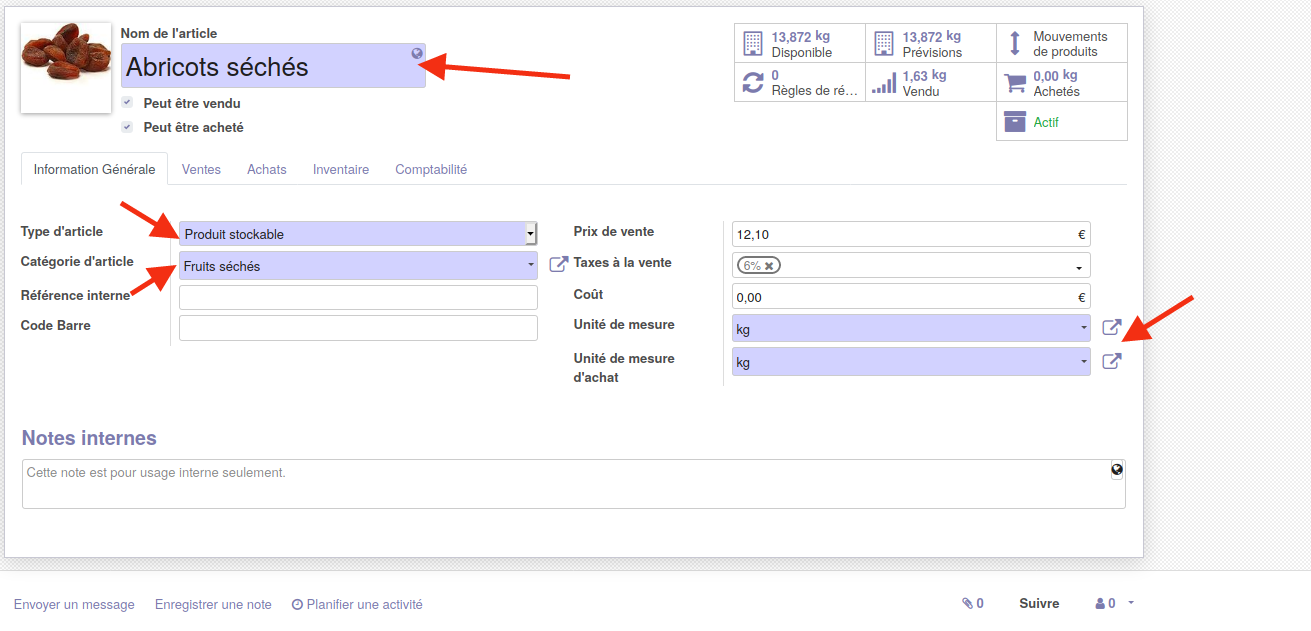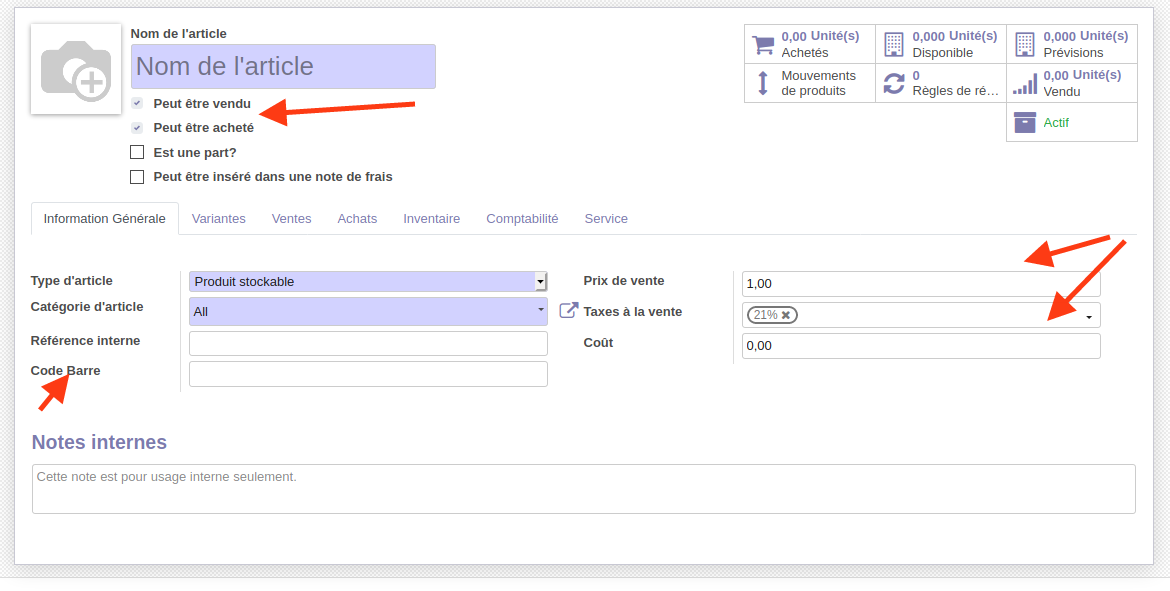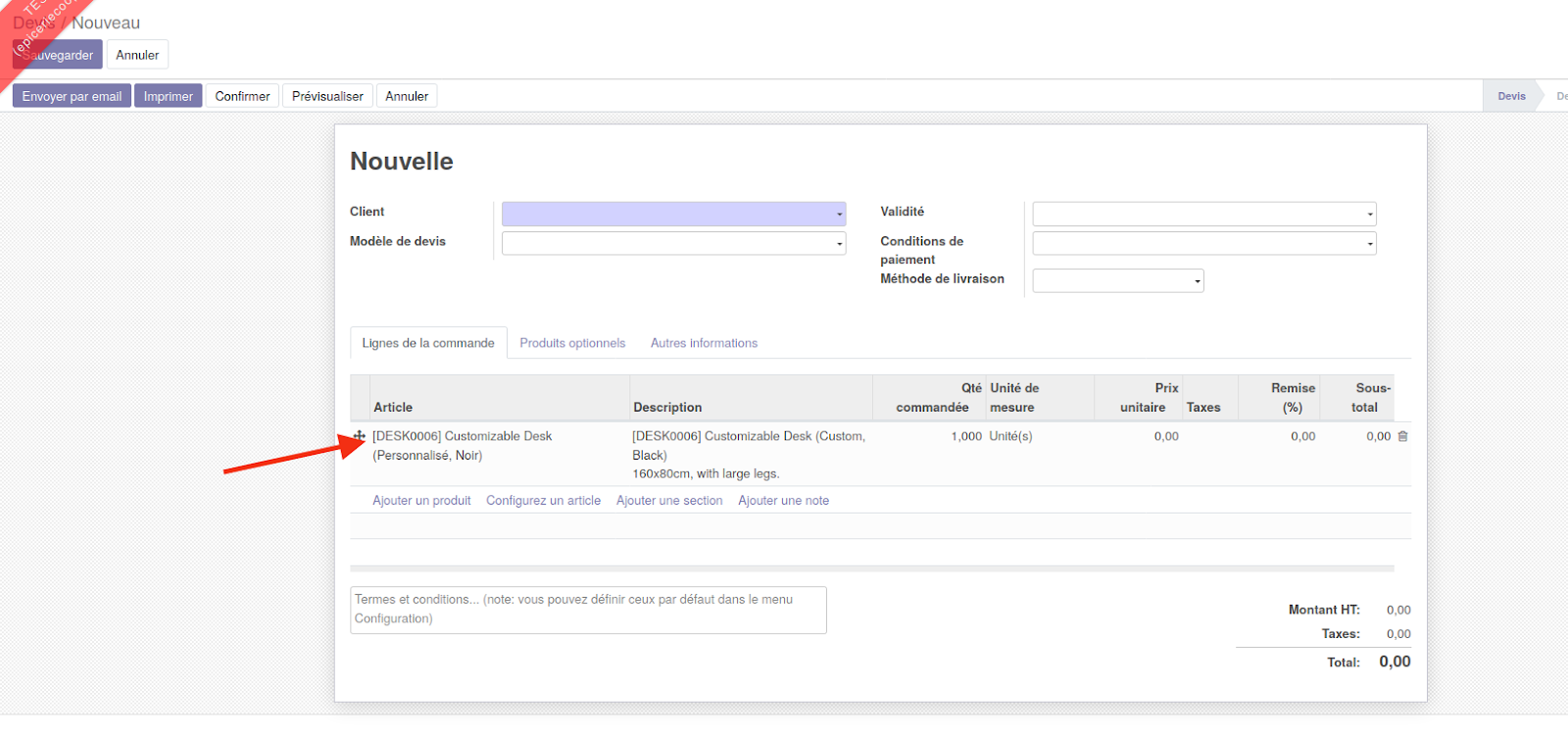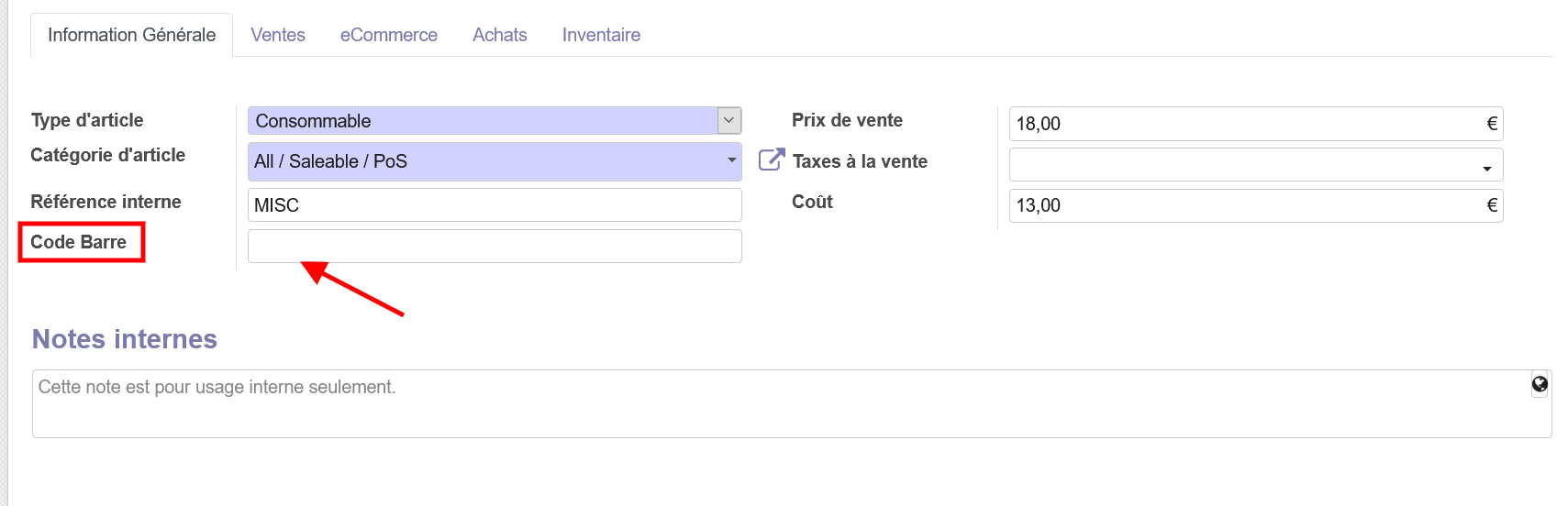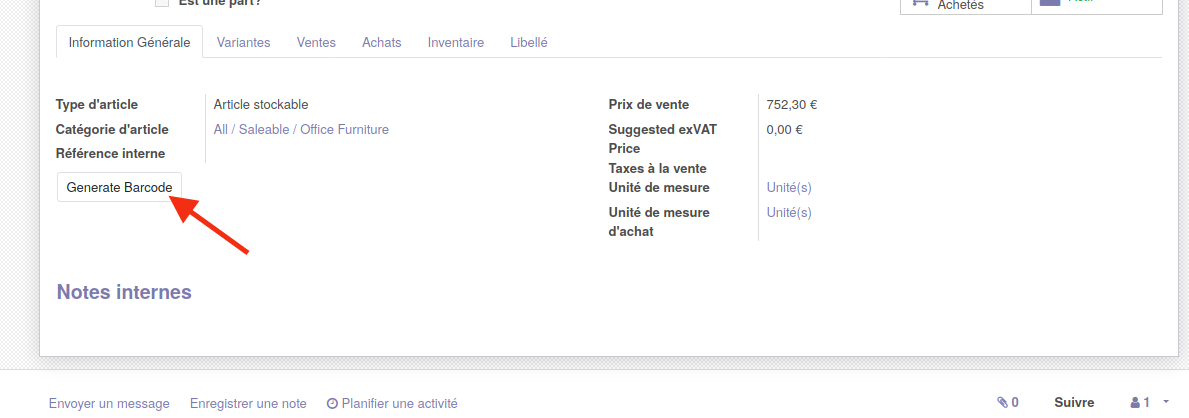Paramétrage général de la fiche Produit
- Trois informations sont considérées comme obligatoires pour créer un produit :
-
- Le nom
Nous conseillons de mettre le nom exacte suivi du Poids/Volume/(VRAC) (si nécessaire)
Exemples:
- Farine 1 Kg
- Eau 0,5 L
- Lentilles (VRAC)
-
- Le type
- L’option Produit Stockable correspond à un produit qu’on stockera afin de le vendre.
- Service est un service fourni.
- Consommable est un achat pour le fonctionnement de votre structure.
- Le type
Le niveau de stock et l’inventaire n’a d’effet que sur les “Produits Stockables”.
-
- La catégorie
Pour ce faire, faites dérouler le menu en cliquant sur la petite flèche vers le bas à la droite de la case, cliquez sur Chercher plus... et sélectionner la bonne catégorie. Par exemple Tous / En vente / Farines.
- Les unités
Il est nécessaire d’ajouter l’unité de vente du produit.
Si vous optez pour la configuration qui permet d’acheter et de vendre un a produit dans des unités différentes, vous devez choisir les unités à utiliser pour la vente (Unité de mesure) et pour l’achat (Unité de mesure d’achat).
Pour utiliser cette configuration, cf tutoriel sur le module de vente<configuration. [LIEN]
- Cases à cocher
Vous pouvez choisir de cocher ou décocher si le produit peut être vendu aux clients et s’il peut être acheté à un fournisseur.
*Grâce au module beesdoo_pos, si les 2 cases sont cochées “peut être vendu” et “disponible dans le point de vente” (cette dernière se trouve dans l'onglet Vente) et que l'on décoche “peut être vendu”, la prochaine fois que l'on coche la case “peut être vendu”, la case “disponible dans le point de vente” sera déjà cochée. Cela évite un deuxième clic lorsqu’un article est à nouveau disponible à la vente.
- Référence interne
Cette référence permet de faire des filtres et se retrouve également dans les bons de commande de vente.
- Code Barre : encodez le numéro du code à barres de l’article soit manuellement, soit avec la douchette
Le module beesdo_base ajoute un bouton “Générer un code barre” qui permet de le générer un code barre EAN13 qui sera utile pour l’utilisation des balances Bizerba ou pour imprimer des codes barres et les coller sur des articles qui n’en ont pas, par exemple du pain et accélérer le passage en caisse.
- Prix de vente :
Encoder le prix de l’article à la pièce ou le prix au Kilo/Litre pour le VRAC. C’est un prix HORS TVA, si vous utilisez des TVA non incluses dans le prix de vente. Nous conseillons de toujours travailler avec des TVA non incluses.
- Taxe à la vente
Pour ajouter les TVA ou autres taxes.
- Coût
Ceci correspond au coût (combinaison du prix d’achat au fournisseur HORS TVA et de coefficients de pertes, transport…). De nouveau, à la pièce ou le prix au Kilo/Litre pour le VRAC. Vous devez l’indiquer manuellement.
Enfin si l’article est un article de type VRAC, il peut être utile d’ajouter une photo afin de faciliter les recherches lors des sessions de vente.
Pour ce faire, cliquez sur l’image représentant un appareil photo barré, puis sur le petit crayon qui apparaît par dessus. Cela vous permet de naviguer dans vos fichiers pour sélectionner la photo de l’article.